
Como acessar fotos do iCloud no Android [Fácil & Rápido]

Como acessar as fotos do iCloud no Android ? Essa é uma dúvida de muitos usuários que usam iPhone e Android , bem como daqueles que estão migrando do iPhone para Android . Sabemos como é fácil transferir fotos do iCloud para o iPhone . No entanto, como Android e iOS são como água e óleo, parece difícil visualizar as fotos do iCloud em um celular Android .
Bem, a boa notícia é que o iCloud permite que você acesse os arquivos pelo iCloud.com em diferentes plataformas, como dispositivos iOS , Windows e Android ; portanto, visualizar fotos do iCloud no Android é possível com o seu navegador Android . Para ajudar você ainda mais, também mostraremos como usar uma ferramenta de terceiros para transferir fotos do iCloud para Android com facilidade. Continue lendo para saber os detalhes.

A primeira maneira de obter fotos do iCloud para Android é simplesmente usar o navegador do seu celular Android . Você pode acessar iCloud.com no navegador do seu celular Android e fazer login com as credenciais da sua conta. Você verá que as fotos ou outros arquivos do iCloud estão acessíveis. No navegador do dispositivo, você pode visualizar, baixar, agrupar e compartilhar fotos do iCloud. Os passos são muito fáceis e diretos:
Veja como acessar fotos do iCloud no Android usando o navegador:
Etapa 1 : Abra o navegador da web no telefone Android .
Etapa 2 : visite www.icloud.com no navegador.
Passo 3 : Faça login com seu ID Apple e senha. Se esta for a primeira vez que você faz login no iCloud usando este Android , toque em "Confiar neste navegador" quando solicitado.
Etapa 4 : você pode receber o código de verificação de dois fatores no seu iPhone ou outros dispositivos iOS . Insira-o na web conforme necessário.
Etapa 5 : clique em Fotos na página da web do iCloud e então você poderá visualizar as fotos do iCloud no navegador Android .
Etapa 6 : para baixar fotos do iCloud para Android , você pode tocar na foto desejada > pressionar e segurar > tocar na opção Baixar imagem .

Veja como visualizar fotos do iCloud no Android usando um navegador. Observe que, se você armazenar uma grande quantidade de fotos no iCloud, levará muito tempo para carregar todas as fotos no navegador do seu Android . Se quiser uma maneira mais rápida de sincronizar fotos do iCloud com Android , você pode aproveitar a ferramenta de terceiros na próxima parte.
As pessoas também leram:
Como restaurar o histórico do WhatsApp do iCloud para Android ?
Usar o navegador da web no Android para transferir fotos do iCloud para Android é lento. Aqui, mostraremos uma maneira mais eficiente: usar a ferramenta iCloud para Android para transferir fotos do iCloud para Android . Esta ferramenta permite que você baixe todas as fotos do iCloud ou algumas selecionadas para o seu celular Android de forma rápida e fácil.
Características notáveis do software :
Baixe a ferramenta iCloud para Android no seu computador Windows ou Mac :
Como transferir fotos do iCloud para Android rapidamente?
Passo 1 : Baixe a ferramenta iCloud para Android no seu computador, instale-a e abra-a. Clique na seção Backup e Restauração para continuar.
Etapa 2 : conecte seu dispositivo Android ao PC com um cabo USB. O software detectará seu dispositivo rapidamente.

Etapa 3 : selecione a opção Restaurar do backup do iCloud no menu à esquerda e entre no iCloud com seu ID Apple e senha.

Passo 4 : Você verá todos os arquivos de backup do iCloud na tela. Baixe o que desejar. Após o download, marque a caixa de seleção "Fotos" no canto esquerdo > selecione as fotos que deseja transferir > clique em "Restaurar para o Dispositivo" . Em seguida, as fotos do iCloud começarão a ser transferidas para o seu celular Android .

A última maneira é primeiro transferir as fotos do iCloud para o computador e depois transferi-las para o celular Android . Embora essa maneira não seja simples, visualizar as fotos do iCloud no computador com uma tela maior é mais conveniente do que no celular Android .
Abaixo estão os passos:
Etapa 1 : Baixe as fotos do iCloud para o computador
No seu computador, abra o navegador e faça login no site do iCloud. Clique em Fotos na página do iCloud > visualize e selecione as fotos do iCloud desejadas > baixe-as para o seu computador. Você pode criar uma pasta no seu computador para armazenar essas fotos para uso posterior.

Etapa 2 : transferir fotos para Android
Conecte seu telefone Android ao PC com um cabo USB, clique no Explorador de Arquivos no seu computador > clique duas vezes no nome do seu telefone Android para abri-lo > abra a pasta DCIM.
Em seguida, vá até a pasta que armazena as fotos baixadas do iCloud, arraste e solte as fotos do PC para o seu telefone Android .

Dica : Se estiver usando um computador Mac , você pode usar Android File Transfer para transferir fotos do Mac para Android .
Existe um aplicativo chamado "Sync: iPhotos & iDrive", criado pela "io.mt", na Google Play Store, que permite que você acesse e baixe fotos e outros arquivos do iCloud para seu telefone Android sem usar um computador.
Aqui estão os passos:
Passo 1: Baixe e instale o aplicativo Sync no seu celular Android e abra-o. Você precisará de uma conexão de internet estável no seu dispositivo Android .
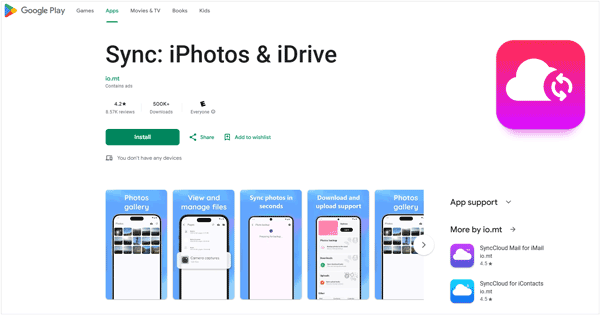
Etapa 2: certifique-se de que sua conta do iCloud esteja configurada corretamente e que " Fotos do iCloud " esteja habilitado em seus dispositivos Apple (iPhone, iPad, Mac ) para que suas fotos estejam realmente no iCloud.
Passo 3: Tenha seu ID Apple e senha em mãos. Se você usa autenticação de dois fatores (altamente recomendada para segurança), esteja preparado para receber um código de verificação em um de seus dispositivos Apple confiáveis ou por SMS.
Passo 4: Faça login na sua conta do iCloud quando o aplicativo solicitar. Após o login, o aplicativo deverá exibir o conteúdo do iCloud. Procure uma seção ou aba específica para " Fotos ".
Passo 5: Você deverá ver seus álbuns de fotos ou uma visão geral da sua biblioteca de fotos do iCloud. Navegue pelas suas fotos para encontrar as que deseja baixar. Em seguida, selecione as fotos desejadas e procure o ícone " Baixar ". As fotos serão salvas no seu dispositivo Android .
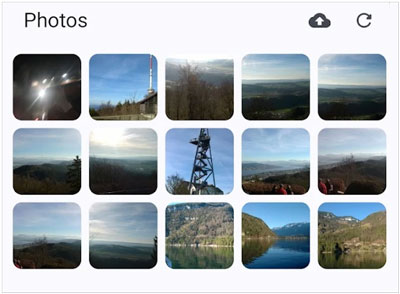
Para acessar as fotos do iCloud no Android , usar o navegador da web no seu Android pode ser uma maneira direta. Qualquer navegador, como Google Chrome, Firefox ou Opera, serve. Mas pode levar muito tempo para carregar todas as fotos do iCloud e pode ser um pouco inconveniente visualizar tantas fotos na tela pequena.
A ferramenta iCloud para Android pode facilitar as coisas para você. Com ela, você pode acessar e visualizar fotos do iCloud em um computador e, em seguida, baixar as fotos necessárias do iCloud diretamente para o seu celular Android . Se houver algum problema, deixe um comentário abaixo para nos informar.
Artigos relacionados :
Como transferir fotos do Mac para o iPhone [leitura obrigatória]
As 7 melhores alternativas ao iCloud para Android que você precisa conhecer





